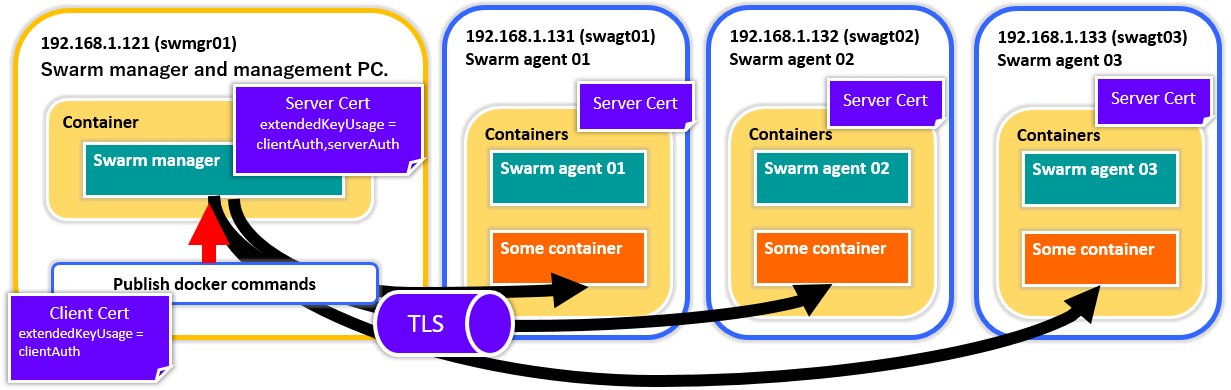TLS 認証
前回の記事で、Docker Swarm の構築についてやっていきました。
Docker Swarm cluster 内の通信をTLS で行うことができるようになっており、Docker Swarm cluster 間のDocker の通信の機密性を高めることができます。
TLS で使う証明書は自分の手元のコンピュータで作成したCA の署名がついたもので構いませんが、条件としてDocker Swarm manager、Docker Swarm agent(各agent のDocker daemon)、Docker client で使用する証明書はどれも同じCA から署名されていることが条件となっています。
また、Docker Swarm manager の証明書はopenssl のextendedKeyUsage = clientAuth,serverAuth オプションで、Docker client の証明書はextendedKeyUsage = clientAuth オプションで作成するようにします。
今回は検証目的なので、手っ取り早さを重視して、Docker Swarm manager のDocker ホスト上にCA を作成し、Docker Swarm manager、各Docker Swarm agent のサーバ証明書、Docker Swarm manager のDocker ホストからコマンドを発行するためのクライアント証明書をそれぞれ作成して検証してみることにします。
構成
今回、証明書を使用して認証を行うために証明書のCN(コモンネーム) とアクセスするときに使うFQDN を一致させておく必要があります。
これより先に進む上で混乱を避けるため、ここで一旦、用語とFQDN 及びそれぞれのコンポーネントの用途等について次のように定義して置くものとします。
- 構成
名前 IP アドレス FQDN (Host) OS Docker ver 備考 Docker Swarm manager ホスト 192.168.1.121 - Ubuntu 15.10 1.9.1 Docker Swarm manager コンテナを起動している物理ホスト/Docker ホスト。今回、クライアントとしてコマンドを送信する作業端末としても利用 Docker Swarm manager 01 (swmgr01) 192.168.1.121 swmgr01.example.com Ubuntu 15.10 1.9.1 Docker Swarm manager コンテナ。このFQDN はDocker Swarm manager ホストの/etc/hosts ファイルに登録しておく Docker Swarm manager 01 (swagt01) 192.168.1.131 swagt01.example.com Debian jessie 1.9.1 Docker Swarm agent コンテナ1 号機。このFQDN はDocker Swarm manager の/etc/hosts(--add-host) に登録しておく Docker Swarm manager 02 (swagt02) 192.168.1.132 swagt02.example.com Debian jessie 1.9.1 Docker Swarm agent コンテナ2 号機。このFQDN はDocker Swarm manager の/etc/hosts(--add-host) に登録しておく Docker Swarm manager 03 (swagt03) 192.168.1.133 swagt03.example.com Debian jessie 1.9.1 Docker Swarm agent コンテナ3 号機。このFQDN はDocker Swarm manager の/etc/hosts(--add-host) に登録しておく
今回はこれらのFQDN を/etc/hosts もしくは--add-host にて登録しますが、それぞれのホスト及びコンテナが参照するDNS に登録しておくことで、一元管理できるようになります。
CA の秘密鍵と公開鍵、サーバ証明書を作成する
Docker Swarm manager ホスト上でopenssl コマンドを実行してCA の秘密鍵と公開鍵を作成します。
ここでは、証明書の作成方法を説明するわけではいので、コマンド内容及び正式な証明書発行手順、ファイルの権限等の詳細な説明は割愛します。
swmgr01~$ sudo mkdir /etc/ssl/docker
swmgr01~$ cd /etc/ssl/docker
swmgr01~$
swmgr01~$ CA_FQDN=ca.docker.example.com
swmgr01~$ CA_CERT=${CA_FQDN}_cert.pem
swmgr01~$ CA_KEY_ENC=${CA_FQDN}_key_enc.pem
swmgr01~$
swmgr01~$ echo "01" | sudo tee ca.srl
swmgr01~$ sudo openssl genrsa -des3 -out $CA_KEY_ENC 2048
swmgr01~$ sudo openssl req -new -x509 -days 365 -key $CA_KEY_ENC -out $CA_CERT \
-subj "/C=JP/ST=Tokyo/L=Minatoku/O=Example Company/OU=Development/CN=$CA_FQDN"
以上でCA の秘密鍵と証明書の作成は完了です。
次にサーバ証明書を作成していきます。
1 点注意することとして、<codeswmgr01の証明書はextendedKeyUsage = clientAuth,serverAuthを付与して作成する用にしてください。swagt01
その他のサーバ,swagt02,swagt03`については通常のサーバ証明書を作成します。
swmgr01~$ echo "extendedKeyUsage = clientAuth,serverAuth" | sudo tee server_and_client_auth.cnf
swmgr01~$
swmgr01~$ SWMGR01_FQDN=swmgr01.example.com
swmgr01~$ SWMGR01_KEY_ENC=${SWMGR01_FQDN}_key_enc.pem
swmgr01~$ SWMGR01_KEY=${SWMGR01_FQDN}_key.pem
swmgr01~$ SWMGR01_CSR=${SWMGR01_FQDN}.csr
swmgr01~$ SWMGR01_CERT=${SWMGR01_FQDN}_cert.pem
swmgr01~$ sudo openssl genrsa -des3 -out $SWMGR01_KEY_ENC 2048
swmgr01~$ sudo openssl rsa -in $SWMGR01_KEY_ENC -out $SWMGR01_KEY
swmgr01~$ sudo openssl req -new -key $SWMGR01_KEY -out $SWMGR01_CSR \
-subj "/C=JP/ST=Tokyo/L=Hoge/O=Example Company/OU=Development/CN=$SWMGR01_FQDN"
swmgr01~$ sudo openssl x509 -extfile server_and_client_auth.cnf -req -days 365 -in $SWMGR01_CSR -CA $CA_CERT -CAkey $CA_KEY_ENC -out $SWMGR01_CERT
swmgr01~$
swmgr01~$ SWAGT01_FQDN=swagt01.example.com
swmgr01~$ SWAGT01_KEY_ENC=${SWAGT01_FQDN}_key_enc.pem
swmgr01~$ SWAGT01_KEY=${SWAGT01_FQDN}_key.pem
swmgr01~$ SWAGT01_CSR=${SWAGT01_FQDN}.csr
swmgr01~$ SWAGT01_CERT=${SWAGT01_FQDN}_cert.pem
swmgr01~$ sudo openssl genrsa -des3 -out $SWAGT01_KEY_ENC 2048
swmgr01~$ sudo openssl rsa -in $SWAGT01_KEY_ENC -out $SWAGT01_KEY
swmgr01~$ sudo openssl req -new -key $SWAGT01_KEY -out $SWAGT01_CSR \
-subj "/C=JP/ST=Tokyo/L=Hoge/O=Example Company/OU=Development/CN=$SWAGT01_FQDN"
swmgr01~$ sudo openssl x509 -req -days 365 -in $SWAGT01_CSR -CA $CA_CERT -CAkey $CA_KEY_ENC -out $SWAGT01_CERT
swmgr01~$
swmgr01~$ SWAGT02_FQDN=swagt02.example.com
swmgr01~$ SWAGT02_KEY_ENC=${SWAGT02_FQDN}_key_enc.pem
swmgr01~$ SWAGT02_KEY=${SWAGT02_FQDN}_key.pem
swmgr01~$ SWAGT02_CSR=${SWAGT02_FQDN}.csr
swmgr01~$ SWAGT02_CERT=${SWAGT02_FQDN}_cert.pem
swmgr01~$ sudo openssl genrsa -des3 -out $SWAGT02_KEY_ENC 2048
swmgr01~$ sudo openssl rsa -in $SWAGT02_KEY_ENC -out $SWAGT02_KEY
swmgr01~$ sudo openssl req -new -key $SWAGT02_KEY -out $SWAGT02_CSR \
-subj "/C=JP/ST=Tokyo/L=Hoge/O=Example Company/OU=Development/CN=$SWAGT02_FQDN"
swmgr01~$ sudo openssl x509 -req -days 365 -in $SWAGT02_CSR -CA $CA_CERT -CAkey $CA_KEY_ENC -out $SWAGT02_CERT
swmgr01~$
swmgr01~$ SWAGT03_FQDN=swagt03.example.com
swmgr01~$ SWAGT03_KEY_ENC=${SWAGT03_FQDN}_key_enc.pem
swmgr01~$ SWAGT03_KEY=${SWAGT03_FQDN}_key.pem
swmgr01~$ SWAGT03_CSR=${SWAGT03_FQDN}.csr
swmgr01~$ SWAGT03_CERT=${SWAGT03_FQDN}_cert.pem
swmgr01~$ sudo openssl genrsa -des3 -out $SWAGT03_KEY_ENC 2048
swmgr01~$ sudo openssl rsa -in $SWAGT03_KEY_ENC -out $SWAGT03_KEY
swmgr01~$ sudo openssl req -new -key $SWAGT03_KEY -out $SWAGT03_CSR \
-subj "/C=JP/ST=Tokyo/L=Hoge/O=Example Company/OU=Development/CN=$SWAGT03_FQDN"
swmgr01~$ sudo openssl x509 -req -days 365 -in $SWAGT03_CSR -CA $CA_CERT -CAkey $CA_KEY_ENC -out $SWAGT03_CERT
swmgr01~$
swmgr01~$ ls
ca.docker.example.com_cert.pem
ca.docker.example.com_key_enc.pem
ca.srl
swagt01.example.com_cert.pem
swagt01.example.com.csr
swagt01.example.com_key_enc.pem
swagt01.example.com_key.pem
swagt02.example.com_cert.pem
swagt02.example.com.csr
swagt02.example.com_key_enc.pem
swagt02.example.com_key.pem
swagt03.example.com_cert.pem
swagt03.example.com.csr
swagt03.example.com_key_enc.pem
swagt03.example.com_key.pem
swmgr01.example.com_cert.pem
swmgr01.example.com.csr
swmgr01.example.com_key_enc.pem
swmgr01.example.com_key.pem
以上でサーバ証明書の作成は完了です。
これらのファイル*.example.com_cert.pem、秘密鍵ファイル*.example.com_key.pem CA 証明書ファイルca.docker.example.com_cert.pem を各対象サーバの/etc/ssl/docker ディレクトリ(Docker コンテナVolume でマウントできるところ)へ転送しておいてください。
続いて、後ほど管理用端末からdocker コマンドでSwarm cluster (Docker Swarm manager)にコマンドを送信するためのclient 証明書を作成します。
swmgr01~$ echo "extendedKeyUsage = clientAuth" | sudo tee client_only.cnf
swmgr01~$
swmgr01~$ DOCKER_CLIENT01_FQDN=client01.example.com
swmgr01~$ DOCKER_CLIENT01_KEY_ENC=${DOCKER_CLIENT01_FQDN}_key_enc.pem
swmgr01~$ DOCKER_CLIENT01_KEY=${DOCKER_CLIENT01_FQDN}_key.pem
swmgr01~$ DOCKER_CLIENT01_CSR=${DOCKER_CLIENT01_FQDN}.csr
swmgr01~$ DOCKER_CLIENT01_CERT=${DOCKER_CLIENT01_FQDN}_cert.pem
swmgr01~$ sudo openssl genrsa -des3 -out $DOCKER_CLIENT01_KEY_ENC 2048
swmgr01~$ sudo openssl rsa -in $DOCKER_CLIENT01_KEY_ENC -out $DOCKER_CLIENT01_KEY
swmgr01~$ sudo openssl req -config /etc/ssl/openssl.cnf -new -key $DOCKER_CLIENT01_KEY -out $DOCKER_CLIENT01_CSR \
-subj "/C=JP/ST=Tokyo/L=Hoge/O=Example Company/OU=Development/CN=$DOCKER_CLIENT01_FQDN"
swmgr01~$ sudo openssl x509 -extfile client_only.cnf -req -days 365 -in $DOCKER_CLIENT01_CSR -CA $CA_CERT -CAkey $CA_KEY_ENC -out $DOCKER_CLIENT01_CERT
各証明書ファイルを作成したら、以下の通り証明書ファイル及び秘密鍵ファイルを各Docker Swarm agent swagt01-03 の/etc/ssl/docker ディレクトリに転送しておいてください。
転送が完了したら、各ファイルがDocker daemon から読み取りできる権限に設定をしておいてください。
転送しておくファイルについてはそれぞれ以下のとおりです。
swagt01~# ls -1 /etc/ssl/docker/
ca.docker.example.com_cert.pem # CA の証明書
swagt01.example.com_cert.pem # swagt01 用サーバ証明書
swagt01.example.com_key.pem # swagt01 用サーバ証明書の秘密鍵
swagt02~# ls -1 /etc/ssl/docker/
ca.docker.example.com_cert.pem
swagt02.example.com_cert.pem
swagt02.example.com_key.pem
swagt03~# ls -1 /etc/ssl/docker/
ca.docker.example.com_cert.pem
swagt03.example.com_cert.pem
swagt03.example.com_key.pem
TLS 認証を行うにあたり事前準備
証明書認証ON でDocker Swarm agent を起動するにあたり、前回記事でDocker Swarm manager 01, Docker Swarm agent 01-03 コンテナが作成され起動している場合、事前にコンテナを停止して削除しておくようにしてください(理屈的にはswagt01-03 のコンテナは同じものを使いまわせるのですが、念の為…)。
$ docker stop swmgr01
$ docker rm swmgr01
$ docker stop swagt01
$ docker rm swagt01
$ docker stop swagt02
$ docker rm swagt02
$ docker stop swagt03
$ docker rm swagt03
TLS による認証機能をON にしてDocker Swarm agent 01-03 のDocker ホストのDocker daemon を起動する
Docker Swarm agent 01-03 のTLS 認証機能を使うには、Docker Swarm agent のDocker ホストのDocker daemon のTLS 機能を有効にします。
/lib/systemd/system/docker.service ファイルを開きExecStart の値を次のように設定します。
ExecStart=/usr/bin/docker daemon --tlsverify --tlscacert=/etc/ssl/docker/ca.docker.example.com_cert.pem --tlscert=/etc/ssl/docker/swagt01.example.com_cert.pem --tlskey=/etc/ssl/docker/swagt01.example.com_key.pem -H tcp://0.0.0.0:2376 -H unix:///var/run/docker.sock
ExecStart=/usr/bin/docker daemon --tlsverify --tlscacert=/etc/ssl/docker/ca.docker.example.com_cert.pem --tlscert=/etc/ssl/docker/swagt02.example.com_cert.pem --tlskey=/etc/ssl/docker/swagt02.example.com_key.pem -H tcp://0.0.0.0:2376 -H unix:///var/run/docker.sock
ExecStart=/usr/bin/docker daemon --tlsverify --tlscacert=/etc/ssl/docker/ca.docker.example.com_cert.pem --tlscert=/etc/ssl/docker/swagt03.example.com_cert.pem --tlskey=/etc/ssl/docker/swagt03.example.com_key.pem -H tcp://0.0.0.0:2376 -H unix:///var/run/docker.sock
各サーバの/lib/systemd/system/docker.service ファイルを書き換えたら各サーバ上でsystemctl daemon-reload を実行してdocker を再起動します。
# systemctl daemon-reload
# systemctl restart docker
Docker agent をcluster に参加させる
各Docker Swarm agent でswarm join コマンドを実行してcluster に参加させます。
$ docker run --name swagt02 -d swarm join --addr=swagt02.example.com:2376 token://8f620653b5157592418a2da287dc722d
$ docker run --name swagt02 -d swarm join --addr=swagt02.example.com:2376 token://8f620653b5157592418a2da287dc722d
$ docker run --name swagt03 -d swarm join --addr=swagt03.example.com:2376 token://8f620653b5157592418a2da287dc722d
$ docker run --rm swarm list token://8f620653b5157592418a2da287dc722d
swagt03.example.com:2376
swagt02.example.com:2376
swagt01.example.com:2376
TLS による認証機能をON にしてDocker Swarm manager 01 を起動する
swmgr01 ノードで次のコマンドを実行してDocker Swarm manager 01 を起動します。
起動するときに--tlsverify, --tlscacert, --tlscert, --tlskey オプションを加えてTLS 通信に使用する証明書ファイル及び秘密鍵を指定するようにしてください。
また、他のノードの名前解決ができるように--add-host オプションで名前解決の定義を追加し、Docker ホストの2376 port にバインドするように指定します。
swmgr01~$ docker run --name swmgr01 -d -v /etc/ssl/docker:/etc/ssl/docker -p 2376:2375 \
--add-host swagt01.example.com:192.168.1.131 --add-host swagt02.example.com:192.168.1.132 --add-host swagt03.example.com:192.168.1.133 \
swarm manage --tlsverify \
--tlscacert=/etc/ssl/docker/ca.docker.example.com_cert.pem \
--tlscert=/etc/ssl/docker/swmgr01.example.com_cert.pem \
--tlskey=/etc/ssl/docker/swmgr01.example.com_key.pem \
token://8f620653b5157592418a2da287dc722d
Docker Swarm manager 01 の起動状態を確認する
docker info コマンドを使ってDocker Swarm manager 01 が起動していることを確認します。
TLS 認証を使用して実行することになるので、コマンドは以下のようになります。
$ docker --tlsverify --tlscacert=/etc/ssl/docker/ca.docker.example.com_cert.pem --tlscert=/etc/ssl/docker/client01.example.com_cert.pem --tlskey=/etc/ssl/docker/client01.example.com_key.pem -H tcp://swmgr01.example.com:2376 info
Containers: 0
Images: 0
Role: primary
Strategy: spread
Filters: health, port, dependency, affinity, constraint
Nodes: 0
CPUs: 0
Total Memory: 0 B
Name: 5e38ce882c24
また、ps -a コマンドを実行して、各Docker Swarm agent 上で起動しているコンテナを確認してみましょう。
$ docker --tlsverify -H tcp://swmgr01.example.com:2376 ps -a
CONTAINER ID IMAGE COMMAND CREATED STATUS PORTS NAMES
da4ed91cc851 swarm "/swarm join --addr=s" About a minute ago Up About a minute 2375/tcp swagt03/swagt03
c55b9bb6f605 swarm "/swarm join --addr=s" 2 minutes ago Up 2 minutes 2375/tcp swagt02/swagt02
b5ebf34afd62 swarm "/swarm join --addr=s" 2 minutes ago Up 2 minutes 2375/tcp swagt01/swagt01
上記のように結果が出力されれば成功です。
以上でDocker Swarm cluster をTLS 化する手順は完了です。
補足: ps -a コマンドで全てのDocker Swarm agent が表示されない場合
詳しい原因はわかっていませんが、docker --tlsverify -H tcp://swmgr01.example.com:2376 ps -a コマンドを実行した時に全てのDocker Swarm agent ノード上のコンテナが表示されないことがあります。
その場合は、Docker Swarm manager 01 のDocker Swarm manager コンテナを一旦削除してから、再度Docker Swarm manager コンテナを起動してみてください。
補足: TLS 関連のオプションを省略する
TLS を使ったコマンドの発行ができることは確認できましたが、これではオプションが冗長で毎回指定していられないので、証明書及び鍵を明示的に指定しないで実行できるようにします。
~/.docker ディレクトリを新規に作成し、そこにca.pem, cert.pem, key.pem というファイル名でそれぞれclient 証明書とCA の証明書ファイルを設置しておきます。
今回は既に/etc/ssl/docker ディレクトリにclient 用の証明書及び秘密鍵が用意されているのでそれに対してシンボリックリンクを作成して対応します。
$ cd ~
$ mkdir ~/.docker
$ cd .docker
$ ln -s /etc/ssl/docker/ca.docker.example.com_cert.pem ca.pem
$ ln -s /etc/ssl/docker/client01.example.com_cert.pem cert.pem
$ ln -s /etc/ssl/docker/client01.example.com_key.pem key.pem
ファイルの準備ができたらもう一度次のようにdocker info コマンドを実行してみましょう。
$ docker --tlsverify -H tcp://swmgr01.example.com:2376 info
Containers: 0
Images: 0
Role: primary
Strategy: spread
Filters: health, port, dependency, affinity, constraint
Nodes: 0
CPUs: 0
Total Memory: 0 B
Name: 5e38ce882c24
先ほどと同様な内容が出力されれば成功です。
補足: 更にオプションを省略したい
更にdocker コマンドの-H 及び--tlsverify オプションを省略したい場合、DOCKER_HOST, DOCKER_TLS_VERIFY 環境変数を以下のように設定します。
export DOCKER_HOST=tcp://swmgr01.example.com:2376
export DOCKER_TLS_VERIFY=1
なお、本説明ではこの環境変数は設定せずに続けていきます。
補足: Docker client の証明書ファイルを保管する場所について
Docker コマンド実行時に使用する証明書ファイル、秘密鍵ファイルの保管場所を別の場所にしたい場合、DOCKER_CERT_PATH 環境変数を設定してディレクトリを指定するようにします。
例えば~/.docker/swmgr01.example.com ディレクトリに変更したい場合は次のようにします。
$ export DOCKER_CERT_PATH=~/.docker/swmgr01.example.com
なお、本説明ではこの環境変数は設定せずに続けていきます。
Docker swarm cluster 上にコンテナを作成してみる
試しにDocker Swarm cluster 上にbusybox コンテナを作成してみましょう。
コマンドは次のようになります。
# docker -H tcp://swmgr01.example.com:2376 --tlsverify run --name test_busybox -ti busybox /bin/sh
/ # id
uid#0(root) gid=0(root) groups10(wheel)
/ # hostname
7da820ef32bf
/ # exit
上記のようにbusybox のプロンプトが表示されればコンテナの起動は成功です。
次に、このコンテナがどのDocker Swarm agent 上に作成されているかを、docker ps -a コマンドを使って確認してみましょう。
$ docker -H tcp://swmgr01.example.com:2376 --tlsverify ps -a
CONTAINER ID IMAGE COMMAND CREATED STATUS PORTS NAMES
7da820ef32bf busybox "/bin/sh" 3 minutes ago Exited (0) 2 minutes ago swagt03/test_busybox
a09b115c23ac swarm "/swarm join --addr=s" 13 minutes ago Up 13 minutes 2376/tcp swagt03/swagt03
e7c6ad6c04e0 swarm "/swarm join --addr=s" 13 minutes ago Up 13 minutes 2376/tcp swagt02/swagt02
7656721e2cb8 swarm "/swarm join --addr=s" 46 hours ago Up 23 minutes 2376/tcp swagt01/swagt01
コマンドの出力結果を見てみると、busybox コンテナがswagt03 に作成されていることがわかります。
実際、どのDocker Swarm agent ノードにコンテナが作成されるかは、環境によって異なる可能性が有ります。
続けて幾つかのコンテナを作成し、もう一度docker ps -a コマンドでコンテナがどこに作成されるかを確認してみましょう。
$ docker -H tcp://swmgr01.example.com:2376 --tlsverify ps -a
CONTAINER ID IMAGE COMMAND CREATED STATUS PORTS NAMES
e5b10b3b5443 redis "/entrypoint.sh redis" 42 seconds ago Exited (127) 40 seconds ago swagt03/test_hello_redis
a640ba5f165a mysql "/entrypoint.sh mysql" 5 minutes ago Exited (1) 5 minutes ago swagt01/test_mysql
85b1655aa3f9 node "node" 10 minutes ago Exited (0) 9 minutes ago swagt02/test_nodejs
2af70f9ebbbd debian "/bin/bash" 18 minutes ago Exited (130) 14 minutes ago swagt01/test_debian
7da820ef32bf busybox "/bin/sh" 28 minutes ago Exited (0) 27 minutes ago swagt03/test_busybox
a09b115c23ac swarm "/swarm join --addr=s" 38 minutes ago Up 38 minutes 2376/tcp swagt03/swagt03
e7c6ad6c04e0 swarm "/swarm join --addr=s" 38 minutes ago Up 38 minutes 2376/tcp swagt02/swagt02
7656721e2cb8 swarm "/swarm join --addr=s" 47 hours ago Up 48 minutes 2376/tcp swagt01/swagt01
上記の用にDocker Swarm cluster 上のノードに分散して作成されていることがわかります。
以上でDocker Swarm cluster をTLS 化して動作を確認するまでの手順は完了です。
おまけ: 各証明書(public key, private key pair)をECC(楕円曲線暗号)で作成する
2016/01 現在、証明書の作成手順は多くのWeb に転がっている資料によるとRSA 方式で作成されていますが、ここで次世代の暗号方式として注目されているECC で各証明書を作成してDocker Swarm cluster 内で利用してみましょう。
ECC 形式にすることで、RSA よりも少ない鍵長でより高い暗号強度を得ることができるようになるといわれています。
ここではswmgr01 のDocker ホスト上でECC で証明書を作成した時の手順だけを残しておきます。
その他、証明書の設置手順についてはこれまでで説明した手順と変わりありません。
sudo mkdir /etc/ssl/docker
cd /etc/ssl/docker
echo "01" | sudo tee ca.srl
CA_FQDN=ca.docker.example.com
CA_CERT=${CA_FQDN}_cert.pem
CA_KEY=${CA_FQDN}_key.pem
sudo openssl ecparam -out $CA_KEY -name prime256v1 -genkey
sudo openssl req -new -x509 -days 365 -key $CA_KEY -out $CA_CERT \
-subj "/C=JP/ST=Tokyo/L=Minatoku/O=Example Company/OU=Development/CN=$CA_FQDN"
echo "extendedKeyUsage = clientAuth,serverAuth" | sudo tee server_and_client_auth.cnf
SWMGR01_FQDN=swmgr01.example.com
SWMGR01_KEY=${SWMGR01_FQDN}_key.pem
SWMGR01_CSR=${SWMGR01_FQDN}.csr
SWMGR01_CERT=${SWMGR01_FQDN}_cert.pem
sudo openssl ecparam -out $SWMGR01_KEY -name prime256v1 -genkey
sudo openssl req -new -key $SWMGR01_KEY -sha256 -out $SWMGR01_CSR \
-subj "/C=JP/ST=Tokyo/L=Hoge/O=Example Company/OU=Development/CN=$SWMGR01_FQDN"
sudo openssl x509 -extfile server_and_client_auth.cnf -req -days 365 -in $SWMGR01_CSR -CA $CA_CERT -CAkey $CA_KEY -out $SWMGR01_CERT
SWAGT01_FQDN=swagt01.example.com
SWAGT01_KEY=${SWAGT01_FQDN}_key.pem
SWAGT01_CSR=${SWAGT01_FQDN}.csr
SWAGT01_CERT=${SWAGT01_FQDN}_cert.pem
sudo openssl ecparam -out $SWAGT01_KEY -name prime256v1 -genkey
sudo openssl req -new -key $SWAGT01_KEY -sha256 -out $SWAGT01_CSR \
-subj "/C=JP/ST=Tokyo/L=Hoge/O=Example Company/OU=Development/CN=$SWAGT01_FQDN"
sudo openssl x509 -req -days 365 -in $SWAGT01_CSR -CA $CA_CERT -CAkey $CA_KEY -out $SWAGT01_CERT
SWAGT02_FQDN=swagt02.example.com
SWAGT02_KEY=${SWAGT02_FQDN}_key.pem
SWAGT02_CSR=${SWAGT02_FQDN}.csr
SWAGT02_CERT=${SWAGT02_FQDN}_cert.pem
sudo openssl ecparam -out $SWAGT02_KEY -name prime256v1 -genkey
sudo openssl req -new -key $SWAGT02_KEY -sha256 -out $SWAGT02_CSR \
-subj "/C=JP/ST=Tokyo/L=Hoge/O=Example Company/OU=Development/CN=$SWAGT02_FQDN"
sudo openssl x509 -req -days 365 -in $SWAGT02_CSR -CA $CA_CERT -CAkey $CA_KEY -out $SWAGT02_CERT
SWAGT03_FQDN=swagt03.example.com
SWAGT03_KEY=${SWAGT03_FQDN}_key.pem
SWAGT03_CSR=${SWAGT03_FQDN}.csr
SWAGT03_CERT=${SWAGT03_FQDN}_cert.pem
sudo openssl ecparam -out $SWAGT03_KEY -name prime256v1 -genkey
sudo openssl req -new -key $SWAGT03_KEY -sha256 -out $SWAGT03_CSR \
-subj "/C=JP/ST=Tokyo/L=Hoge/O=Example Company/OU=Development/CN=$SWAGT03_FQDN"
sudo openssl x509 -req -days 365 -in $SWAGT03_CSR -CA $CA_CERT -CAkey $CA_KEY -out $SWAGT03_CERT
DOCKER_CLIENT01_FQDN=client01.example.com
DOCKER_CLIENT01_KEY=${DOCKER_CLIENT01_FQDN}_key.pem
DOCKER_CLIENT01_CSR=${DOCKER_CLIENT01_FQDN}.csr
DOCKER_CLIENT01_CERT=${DOCKER_CLIENT01_FQDN}_cert.pem
sudo openssl ecparam -out $DOCKER_CLIENT01_KEY -name prime256v1 -genkey
sudo openssl req -config /etc/ssl/openssl.cnf -new -key $DOCKER_CLIENT01_KEY -sha256 -out $DOCKER_CLIENT01_CSR \
-subj "/C=JP/ST=Tokyo/L=Hoge/O=Example Company/OU=Development/CN=$DOCKER_CLIENT01_FQDN"
sudo openssl x509 -extfile client_only.cnf -req -days 365 -in $DOCKER_CLIENT01_CSR -CA $CA_CERT -CAkey $CA_KEY -out $DOCKER_CLIENT01_CERT
参考
- Docker Swarm overview
- https://docs.docker.com/swarm/
- Install and Create a Docker Swarm
- https://docs.docker.com/swarm/install-w-machine/
- Docker Tutorial : Getting Started With Docker Swarm
- http://devopscube.com/docker-tutorial-getting-started-with-docker-swarm/
- Create a swarm for development
- https://docs.docker.com/swarm/install-manual/
- DOCKER SWARM WITH TLS AUTHENTICATION
- http://www.blackfinsecurity.com/docker-swarm-with-tls-authentication/
- Protect the Docker daemon socket
- https://docs.docker.com/engine/articles/https/
- Docker Swarmで複数Dockerホストからクラスタを作る
- http://blog.takanabe.tokyo/2015/11/23/1565/
- etcd security model
- https://coreos.com/etcd/docs/0.4.7/etcd-security/
- Intro to Docker Swarm: Part 2 - Configuration Options and Requirements
- http://www.hnwatcher.com/r/1644394/Intro-to-Docker-Swarm-Part-2-Comfiguration-Modes-and-Requirements